Dit artikel is automatisch vertaald
Deal labels
Met de functie deal labels van Pipedrive kan je team kleurgecodeerde labels toevoegen aan elke deal om je gegevens te organiseren en je verkoopproces te versnellen. Hierdoor krijg je een betere visuele weergave van je deals wanneer je ze bekijkt in de pijplijn-, detail- en lijstweergaven.
Als je je contacten wilt segmenteren in plaats van je deals, hebben we ook contact labels.
Hoe u deal labels kunt toewijzen en maken
Bij het toevoegen van een deal kunt u een label toewijzen aan uw deal door op het keuzemenu te klikken en een van uw bestaande labels te selecteren.
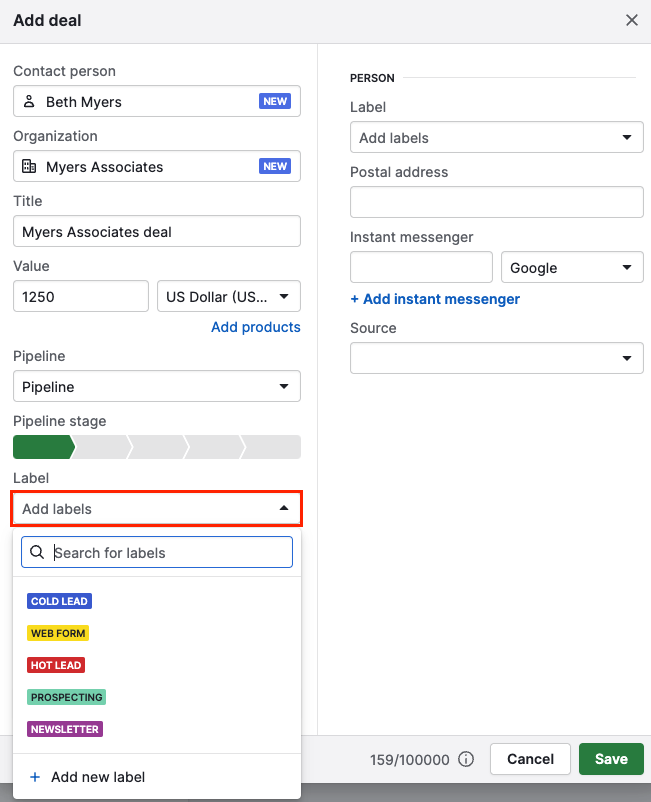
U kunt ook deal labels toewijzen vanuit de lijstweergave nadat u de kolom met labels zichtbaar heeft gemaakt.
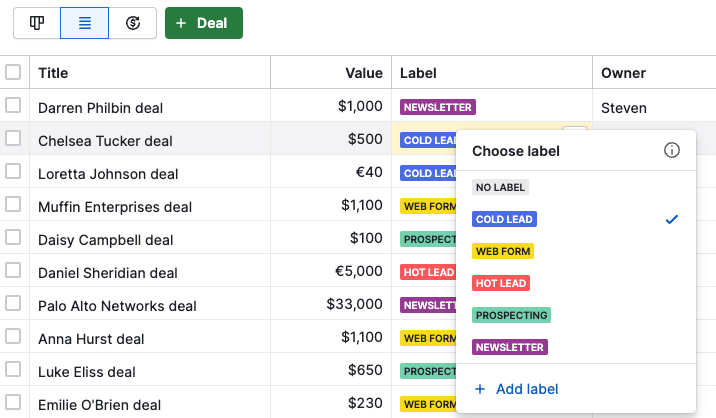
Of vanuit de deal detailweergave door op de labeloptie in de deal-samenvatting aan de linkerkant te klikken
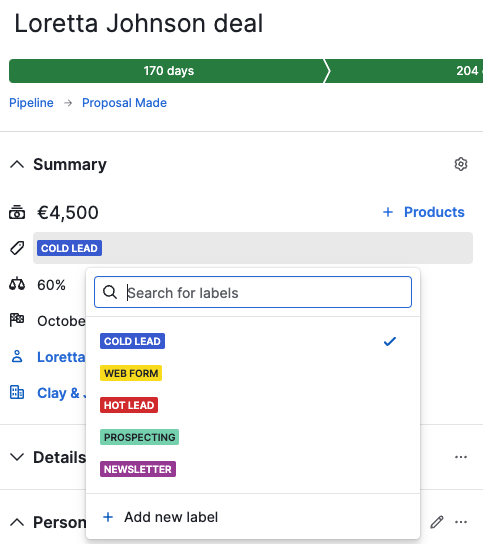
Hoe kan ik nieuwe deal labels toevoegen?
U kunt nieuwe labels toevoegen vanuit de deal detailweergave. Klik in de deal-samenvatting aan de linkerkant op het label om het keuzemenu weer te geven waar u uw labels kunt bewerken. Selecteer "+ Nieuw label toevoegen".
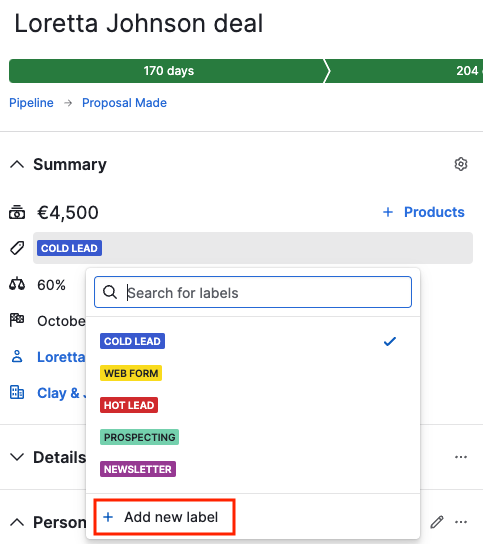
Om een nieuw label toe te voegen vanuit uw deals lijstweergave, klik op het potloodpictogram van uw deal labels en selecteer "+ Label toevoegen".
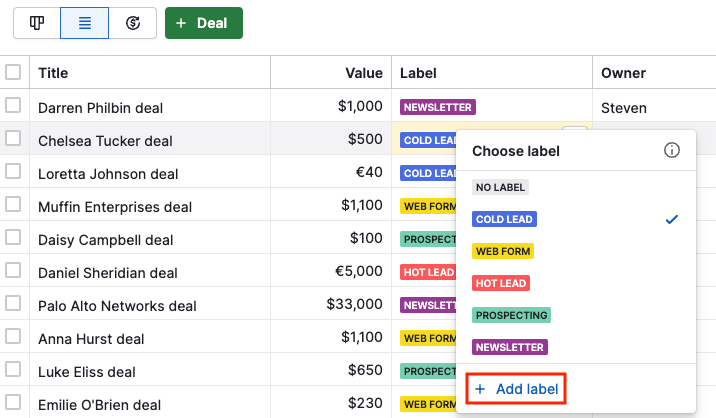
Bewerken of verwijderen van deal labels
Het bewerken van uw deal labels kan worden gedaan vanuit de deal detailweergave of lijstweergave door te klikken op het label dat u wilt bewerken.
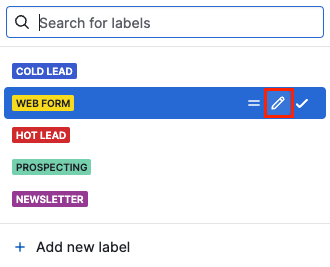
Zodra de naam en kleur zijn bewerkt, klikt u op de groene knop om de wijzigingen op te slaan. U kunt dit geselecteerde label ook verwijderen door op het prullenbakpictogram te klikken.
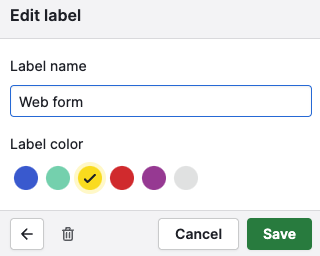
Bekijken deal labels
Je kunt je deal labels bekijken in lijstweergave onder de labelkolom. Om de labelkolom zichtbaar te maken, klik je op het tandwielpictogram, selecteer je het veld "Label" om te tonen en klik je op "Opslaan".
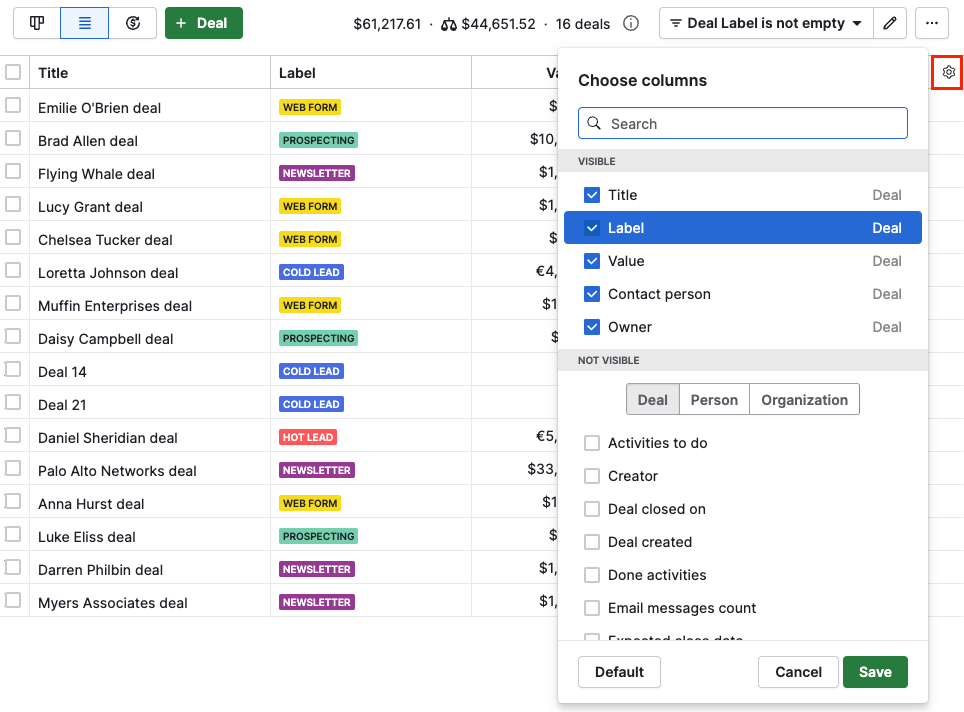
In de deal detailweergave, kun je het toegewezen label bekijken in de Samenvatting aan de linkerkant van het scherm.
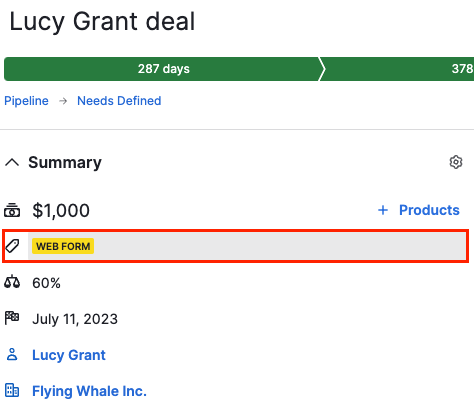
Zodra je een label hebt toegewezen aan een deal, zie je de overeenkomstige kleur van het label op je dealkaart in de pijplijnweergave.

Was dit artikel nuttig?
Ja
Nee